

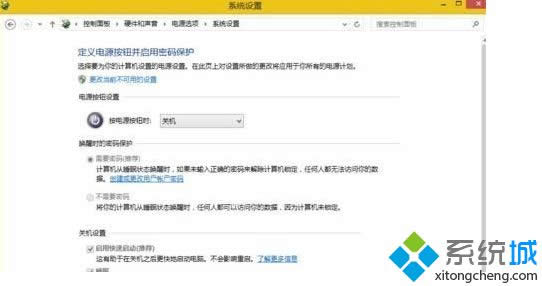
|
Windows 8是美国微软开发的新一代操作系统,Windows 8共有4个发行版本,分别面向不同用户和设备。于2012年10月26日发布。微软在Windows 8操作系统上对界面做了相当大的调整。取消了经典主题以及Windows 7和Vista的Aero效果,加入了ModernUI,和Windows传统界面并存。同时Windows徽标大幅简化,以反映新的Modern UI风格。前身旗形标志转化成梯形。 虽然微软停止支持win8系统,可是还有一大部分用户依旧在使用win8系统,在使用过程中不可避免的会遇到一些问题。比如win8安装显卡驱动后突然黑屏,有时候还会一闪一闪的,怎么回事呢?可能是驱动不兼容的问题。那么如何解决win8安装显卡驱动后突然黑屏的问题?下面教程和大家分享win8安装显卡驱动后突然黑屏的解决方法。 具体方法 1、按桌面左下角的win键,进入系统菜单页面,再按win键+x,选择【电源选项】; 2、右键单击我的电脑,选择属性→(左上角的)控制面板主页→系统和安全→电源选项; 3、进入电源选项后,选择【选择电源按钮的功能】;
4、接下来要关闭下方的【启动快速启动】,但是你会发现点不了,这时你要点击一下上方的【更改当前不可用的设置】,然后就能把勾取消,记得保存修改!
以上就是win8安装显卡驱动后突然黑屏的解决方法。遇到同样问题的用户,不妨参考教程来操作。如果实在不行,那就只能进入安全模式,把新显卡驱动先卸载掉再试试看。 Windows 8是对云计算、智能移动设备、自然人机交互等新技术新概念的全面融合,也是“三屏一云”战略的一个重要环节。Windows 8提供了一个跨越电脑、笔记本电脑、平板电脑和智能手机的统一平台。 |
温馨提示:喜欢本站的话,请收藏一下本站!